إصلاح VIDEO_TDR_FAILURE (ATIKMPAG.SYS)
منوعات / / November 28, 2021
إصلاح VIDEO_TDR_FAILURE (ATIKMPAG.SYS): إذا كنت تواجه خطأ شاشة الموت الزرقاء (BSOD) VIDEO_TDR_FAILURE (ATIKMPAG.SYS) ، فسيساعدك هذا الدليل بالتأكيد في حل هذا الخطأ. يبدو أن السبب الرئيسي لهذا الخطأ هو برامج تشغيل الرسومات المعيبة أو القديمة أو التالفة. يرمز TDR إلى مكونات المهلة والكشف والاسترداد في Windows. يبدو أن الأشياء الجيدة الوحيدة حول هذا الخطأ هي المعلومات المرفقة بالخطأ والتي يبدو أنها تخبرنا أن المشكلة قد تم إنشاؤها بسبب ملف atikmpag.sys وهو برنامج تشغيل AMD.

إذا قمت مؤخرًا بترقية Windows أو قمت بتنزيل برامج التشغيل يدويًا ، فمن المرجح أنك ستواجه هذا الخطأ. يبدو أن تحديث Windows التلقائي يقوم بتنزيل برامج التشغيل غير المتوافقة التي تسبب خطأ الموت الزرقاء. أيضًا ، إذا رأيت الخطأ VIDEO_TDR_FAILURE (ATIKMPAG.SYS) على شاشة تسجيل الدخول ، فلن تكون قادرًا على تسجيل الدخول بسبب هذا الخطأ ، لذا يُنصح بتشغيل Windows في الوضع الآمن ثم محاولة ذلك تسجيل دخول.
محتويات
- إصلاح VIDEO_TDR_FAILURE (ATIKMPAG.SYS)
- الطريقة الأولى: تحديث برنامج تشغيل بطاقة الرسومات AMD
- الطريقة 2: أعد تثبيت برنامج التشغيل في الوضع الآمن
- الطريقة الثالثة: تثبيت الإصدار القديم من برنامج التشغيل
- الطريقة الرابعة: إعادة تسمية ملف atikmdag.sys
إصلاح VIDEO_TDR_FAILURE (ATIKMPAG.SYS)
تاكد من إنشاء نقطة استعادة فقط في حالة حدوث خطأ ما.
الطريقة الأولى: تحديث برنامج تشغيل بطاقة الرسومات AMD
1. اضغط على مفتاح Windows + R ثم اكتب devmgmt.msc واضغط على Enter لفتح Device Manager.

2. الآن قم بتوسيع محول العرض وانقر بزر الماوس الأيمن على ملف بطاقة AMD ثم حدد تحديث برنامج التشغيل.

3. في الشاشة التالية حدد ابحث تلقائيًا عن برنامج التشغيل المحدث.

4. إذا لم يتم العثور على تحديث ، فانقر مرة أخرى بزر الماوس الأيمن وحدد تحديث برنامج التشغيل.
5. هذه المرة اختر "تصفح جهاز الكمبيوتر الخاص بي للحصول على برنامج التشغيل.”

6. بعد ذلك ، انقر فوق اسمح لي بالاختيار من قائمة برامج تشغيل الأجهزة على جهاز الكمبيوتر الخاص بي.

7. يختار أحدث برنامج تشغيل AMD لديك من القائمة والانتهاء من التثبيت.
8. أعد تشغيل الكمبيوتر لحفظ التغييرات.
الطريقة 2: أعد تثبيت برنامج التشغيل في الوضع الآمن
1. اضغط على مفتاح Windows + R ثم اكتب مسكونفيغ واضغط على Enter لفتح تكوين النظام.

2. قم بالتبديل إلى ملف علامة التبويب التمهيد وحدد خيار التمهيد الآمن.

3. انقر فوق تطبيق ثم موافق.
4. أعد تشغيل الكمبيوتر وسيقوم النظام بالتمهيد الوضع الآمن تلقائيًا.
5. انتقل مرة أخرى إلى إدارة الأجهزة وقم بالتوسيع محولات أجهزة العرض.

6. انقر بزر الماوس الأيمن على بطاقة AMD الرسومية وحدد الغاء التثبيت. كرر هذه الخطوة من أجل بطاقة إنتل.
7. إذا طلب التأكيد اختر "موافق".

8. أعد تشغيل الكمبيوتر في الوضع العادي وقم بتثبيت أحدث إصدار من سائق شرائح إنتل لجهاز الكمبيوتر الخاص بك.

9. أعد تشغيل الكمبيوتر مرة أخرى ، ثم قم بتنزيل أحدث إصدار من برامج تشغيل بطاقة الرسوميات من جهازك موقع الشركة المصنعة.
الطريقة الثالثة: تثبيت الإصدار القديم من برنامج التشغيل
1. اضغط على مفتاح Windows + R ثم اكتب devmgmt.msc واضغط على Enter للفتح مدير الجهاز.
2. الآن قم بتوسيع محول العرض وانقر بزر الماوس الأيمن على بطاقة AMD الخاصة بك ثم حدد تحديث برنامج التشغيل.
3. هذه المرة اختر تصفح جهاز الكمبيوتر الخاص بي للحصول على برنامج التشغيل.

4. بعد ذلك ، انقر فوق L.دعني أختار من قائمة برامج تشغيل الأجهزة على جهاز الكمبيوتر الخاص بي.

5. حدد برامج تشغيل AMD القديمة من القائمة والانتهاء من التثبيت.
6. أعد تشغيل الكمبيوتر لحفظ التغييرات. يجب أن تكون هذه الطريقة بالتأكيد إصلاح VIDEO_TDR_FAILURE (ATIKMPAG.SYS) ولكن إذا لم يكن الأمر كذلك ، فاستمر في الطريقة التالية.
الطريقة الرابعة: إعادة تسمية ملف atikmdag.sys
1. انتقل إلى المسار التالي: C: \ Windows \ System32 \ السائقين

2. ابحث عن الملف atikmdag.sys وأعد تسميته إلى atikmdag.sys.old.

3. انتقل إلى دليل ATI (C: \ ATI) وابحث عن الملف atikmdag.sy_ ولكن إذا لم تتمكن من العثور على هذا الملف ، فابحث في محرك الأقراص C: عن هذا الملف.

4. انسخ الملف إلى سطح المكتب واضغط على Windows Key + X ثم حدد موجه الأوامر (المسؤول).

5. اكتب الأمر التالي في cmd واضغط على Enter بعد كل واحد:
chdir C: \ Users \ [اسم المستخدم الخاص بك] \ سطح المكتب
expand.exe atikmdag.sy_ atikmdag.sys
ملحوظة: إذا لم يعمل الأمر أعلاه ، فجرّب هذا: توسيع -r atikmdag.sy_ atikmdag.sys

6. يجب أن يكون هناك ملف atikmdag.sys على سطح المكتب ، انسخ هذا الملف إلى الدليل: C: \ Windows \ System32 \ Drivers.
7. أعد تشغيل الكمبيوتر لحفظ التغييرات.
موصى به لك:
- إصلاح مشكلة برنامج تشغيل Microsoft Virtual Wifi Miniport Adapter (رمز الخطأ 31)
- كيفية إصلاح رمز خطأ متجر Windows 0x80240437
- إصلاح Windows Media لا يشغل ملفات الموسيقى Windows 10
- إصلاح خطأ متجر Windows 0x80073cf0
هذا كل ما لديك بنجاح إصلاح VIDEO_TDR_FAILURE (ATIKMPAG.SYS) إذا كان لا يزال لديك أي استفسارات بخصوص هذا المنشور ، فلا تتردد في طرحها في قسم التعليقات.

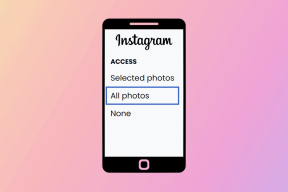

![[ستجد حلا] لا يمكن للسائق الإفراج عن خطأ الفشل](/f/0586ec44affc31a6f36dfb9eb033f2ba.png?width=288&height=384)